A funcionalidade de busca no Microsoft Outlook é uma ferramenta extremamente útil. Por sorte, quando a busca do Outlook apresenta falhas, a correção é relativamente simples. Apresentamos oito métodos que podem resolver os problemas e restabelecer a busca no Outlook, permitindo que você volte a pesquisar seus e-mails rapidamente.
1. Execute o Solucionador de Problemas de Pesquisa do Windows
Antes de explorarmos as correções específicas para o Outlook, vamos utilizar um dos solucionadores de problemas do Windows.
- O Solucionador de Problemas de Pesquisa do Windows está em Iniciar > Configurações > Atualização e Segurança.
- Nessa tela, selecione Solução de Problemas, depois Soluções de Problemas Adicionais, localize e selecione a opção Pesquisar e Indexação e clique em Executar a solução de problemas.
- Marque a caixa ao lado de “A pesquisa do Outlook não retorna resultados” e clique em Avançar.
Permita que o solucionador execute as correções necessárias e reinicie o sistema.
2. A Busca do Outlook Não Funciona? Reconstrua o Índice do Outlook
Comece com esta correção, que frequentemente resolve o problema de imediato. Existem duas maneiras de realizar esse procedimento, ambas rápidas e eficazes. Basicamente, se a indexação do Outlook parar de funcionar, ele não conseguirá rastrear e listar seus e-mails, prejudicando a busca.
Método 1: Usar Programas e Recursos
Para reconstruir o índice do Outlook quando a busca não estiver funcionando:
- Digite “control” na barra de pesquisa do Windows e selecione “Painel de Controle”.
- Vá para Programas > Programas e Recursos.
- Localize e selecione sua versão do Outlook, como Outlook 2019, Microsoft Office [sua versão] ou Microsoft 365.
- Selecione “Alterar” no menu superior. Agora, escolha “Reparo Rápido” ou “Reparo Online”.
- Selecione “Reparo Rápido” e depois “Reparar” para corrigir problemas de indexação do Outlook sem usar a internet.
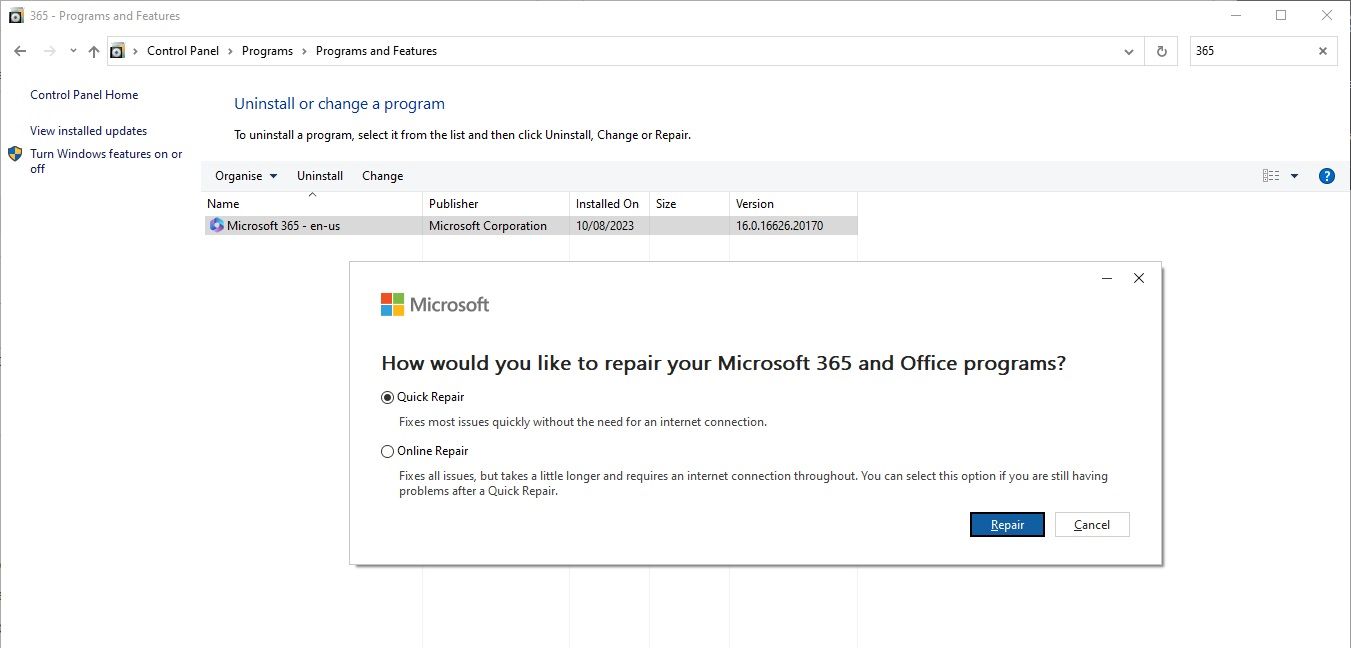
Aguarde o término do processo e reinicie o sistema.
Existe uma segunda opção para reparar o índice do Outlook, basta saber onde encontrá-la.
- Abra o Outlook e selecione Arquivo > Opções > Pesquisar. Selecione “Opções de indexação” e depois “Avançado”.
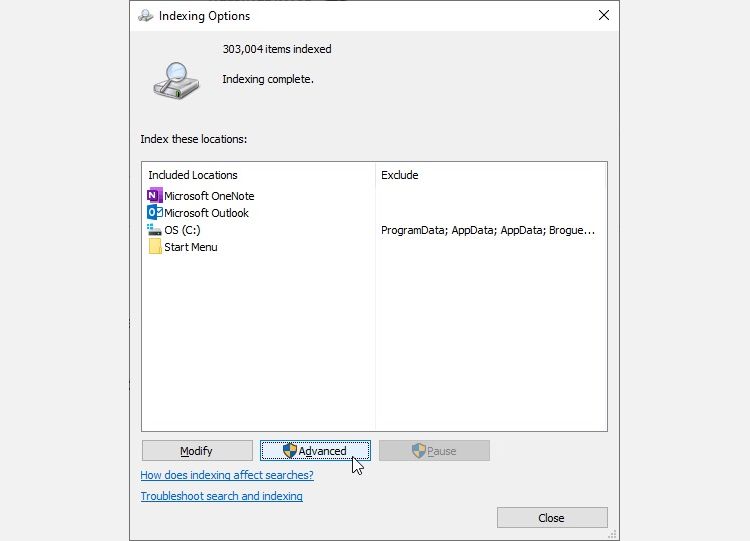
- Selecione “Reconstruir” e clique em “OK”. O processo pode levar algum tempo.
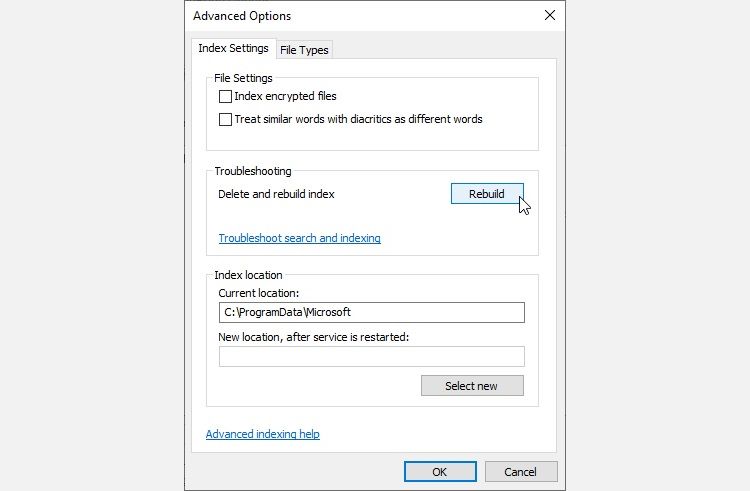
Após a conclusão da reconstrução, reinicie o sistema.
Verifique Também o Status da Indexação
Existe um método rápido para verificar o status da indexação do Outlook.
No Outlook, digite “pesquisar” na barra “Diga-me”. Selecione “Ferramentas de Pesquisa > Status da Indexação” para ver quantos itens estão pendentes de indexação. A busca no Outlook ainda funciona enquanto os itens são indexados, mas pode apresentar algumas omissões.
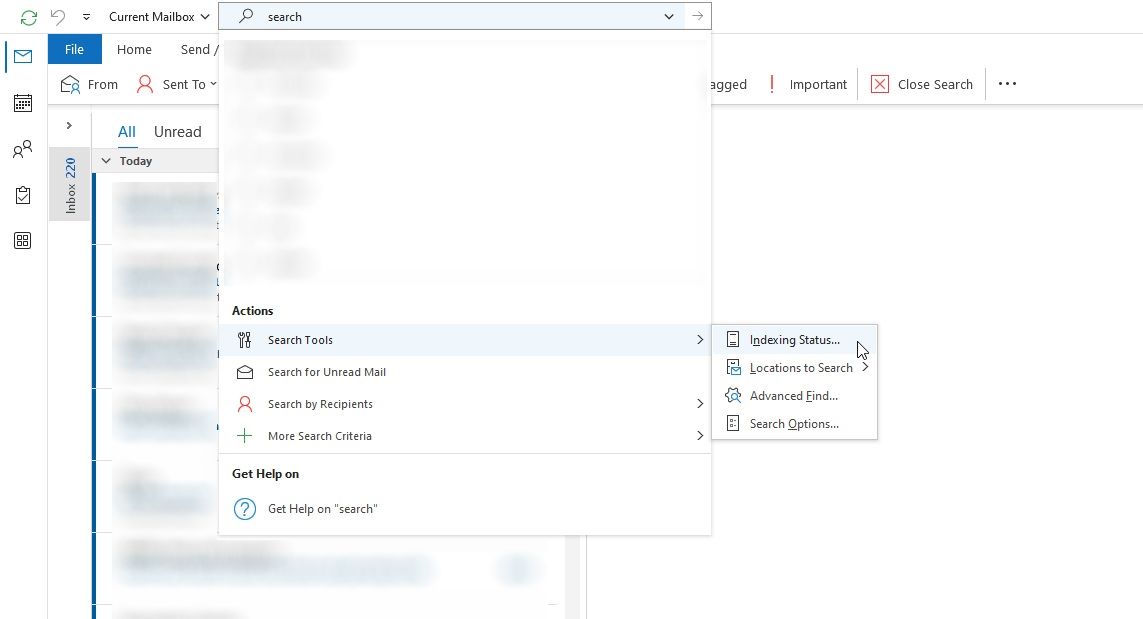
3. Verifique os Locais do Índice do Outlook
Se a pesquisa do Outlook ainda não estiver funcionando, verifique se ele está na lista de locais indexados.
Abra o Outlook e vá para “Arquivo > Opções > Pesquisar > Opções de indexação”. No painel “Opções de indexação”, selecione “Modificar”. Verifique se há uma marca ao lado de “Microsoft Outlook” e clique em “OK”.
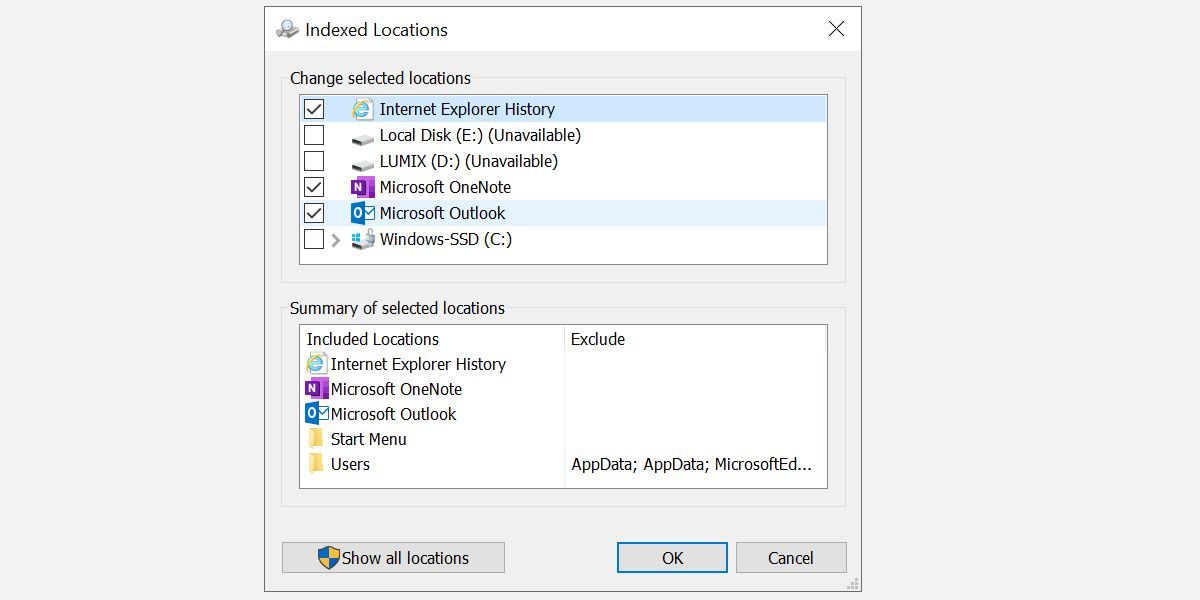
Reinicie o sistema.
4. Corrija a Busca do Outlook Usando o Registro
É possível corrigir a busca do Outlook por meio do Registro do Windows.
Pressione a tecla “Windows + R” para abrir a caixa de diálogo Executar. Digite “regedit” e pressione Enter para abrir o Editor do Registro. Pressione “Ctrl + F” para abrir o menu de pesquisa e cole a seguinte chave de registro:
HKEY_LOCAL_MACHINE\SOFTWARE\Policies\Microsoft\Windows\Windows Search
Após encontrar, selecione o painel à direita, clique com o botão direito e selecione “Novo” > “DWORD (32 bits)”. Nomeie o novo DWORD como “PreventIndexingOutlook” e atribua o valor “0”.
Clique em “OK” e reinicie o sistema.
5. Atualize o Microsoft Office 2021/Microsoft 365
Quando foi a última atualização do seu Microsoft 365? Seus problemas na busca do Outlook podem ser resolvidos atualizando para a versão mais recente.
Abra o Outlook. Vá para “Arquivo > Conta do Office” (ou “Conta” em outros programas do Office). Em “Informações do Produto”, verifique o menu suspenso “Opções de atualização”. Selecione “Atualizar agora”, se disponível, e aguarde a conclusão do processo.
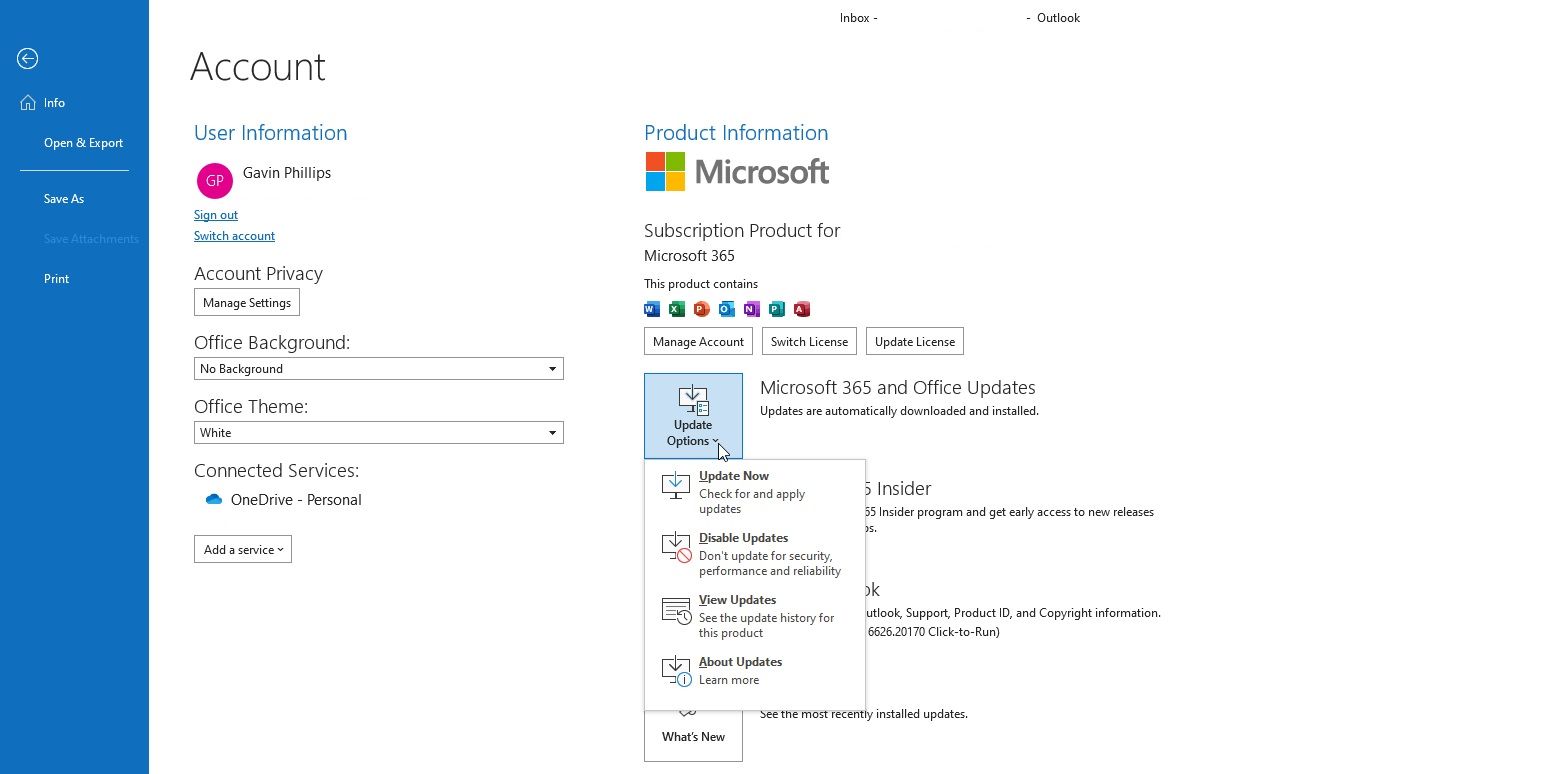
Se não houver nenhuma opção de atualização e apenas um botão “Sobre”, considere o seguinte:
- Você está usando uma licença de volume fornecida pelo seu local de trabalho?
- Você alterou a Diretiva de Grupo do seu sistema?
- Seu local de trabalho está usando uma Política de Grupo para impedir atualizações manuais?
- Alguém instalou uma versão não original do Microsoft 365 (anteriormente Microsoft Office)?
Você sempre pode baixar e instalar uma atualização do Microsoft Office manualmente pela página de download de atualizações do Office.
6. Repare o Arquivo de Pasta Pessoal do Outlook (.PST)
Outra forma de corrigir a busca do Outlook é reparar o arquivo de pasta pessoal (.PST) usando a ferramenta de reparo da caixa de entrada. Se o arquivo de pasta pessoal estiver corrompido, a busca pode apresentar problemas.
Primeiro, localize a ferramenta de reparo. A localização varia dependendo da sua versão do Outlook. Procure por “scanpst.exe” em um dos seguintes caminhos:
- Office 2016 (32 bits e mais recente): C:\Arquivos de Programas\Microsoft Office\Office16\
- Office 2016 (64 bits e mais recente): C:\Arquivos de Programas (x86)\Microsoft Office\Office16\
- Outlook 2016 (64 bits e mais recente): C:\Arquivos de Programas\Microsoft Office\Office16\
- Office 365 (pacote 2016): C:\Arquivos de Programas\Microsoft Office\root\office16\
- Office 2013 (32 bits): C:\Arquivos de Programas\Microsoft Office\Office15\
- Office 2013 (64 bits): C:\Arquivos de Programas (x86)\Microsoft Office\Office15\
- Outlook 2013 (64 bits): C:\Arquivos de Programas\Microsoft Office\Office15\
- Office 365 (pacote de 2013): C:\Arquivos de Programas\Microsoft Office\root\office15\
- Office 365 (2023): C:\Arquivos de Programas\Microsoft Office\root\office16\
Se você não usa uma conta POP3 para e-mail, mas utiliza IMAP, pode não encontrar o arquivo.
Você também precisa saber a localização do seu arquivo PST. Usuários do Outlook 2010, 2013, 2016, 2019 e versões mais recentes devem encontrar o arquivo de pasta pessoal em:
C:\Usuários\SEUNOME\AppData\Local\Microsoft\Outlook
Se você só encontrar um arquivo OST nessa localização, significa que está usando IMAP em vez de POP3 para verificar seus e-mails.
Encontrou tudo? Ótimo! Clique com o botão direito em “scanpst.exe” e selecione “Executar como administrador”. Clique em “Procurar” e copie o caminho do seu arquivo pessoal na barra de endereços. Selecione a conta relevante, clique em “Abrir” e em “Iniciar”. O processo pode levar alguns minutos, mas deve resolver os problemas de busca do Outlook.
7. Verifique a Configuração da Política de Grupo de Indexação do Outlook
Esta opção é menos comum, mas vale a pena verificar. Se essa configuração foi alterada, você pode ter outros problemas. Infelizmente, esta opção está disponível apenas para usuários do Windows 10 Pro e Windows 11 Pro, já que a versão Home não tem acesso ao Editor de Política de Grupo Local.
Digite “gpedit” na barra de pesquisa do menu Iniciar e selecione a opção correspondente.
Navegue até “Configuração do Usuário > Modelos Administrativos > Pesquisar”. Verifique “Caminhos Excluídos Padrão” e “Impedir a indexação de determinados caminhos” por alterações relacionadas ao Microsoft Outlook.
Se o status da política estiver definido como “Não configurado”, os problemas de pesquisa do Outlook não vêm desta configuração.
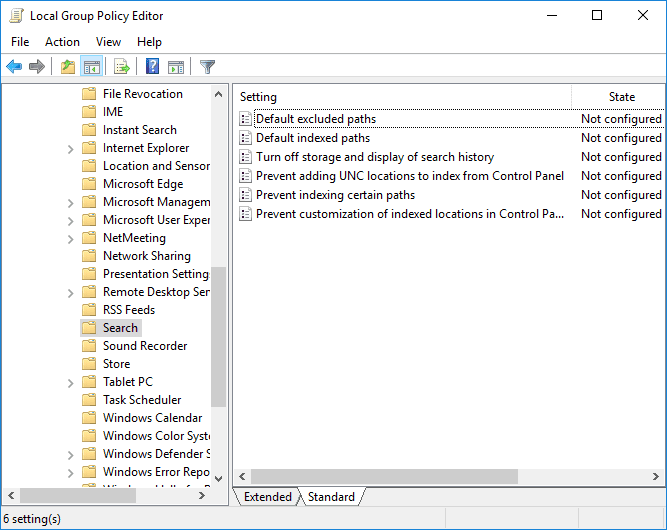
8. Reinstale o Outlook
Como último recurso, você pode desinstalar e reinstalar o Microsoft Outlook. Esta solução pode ser demorada e não é ideal, mas alguns usuários relatam que esta medida corrigiu seus problemas de pesquisa.
Corrija a Busca do Outlook Quando Ela Apresenta Falhas
Estas oito correções devem resolver as falhas de pesquisa do Outlook. Se a busca não estiver funcionando, não se preocupe. Siga as instruções apresentadas.
Em geral, reconstruir e atualizar o índice de pesquisa do Outlook geralmente resolve o problema. Caso contrário, reparar o arquivo pessoal do Outlook é uma alternativa confiável quando a busca não está funcionando.